cad2010粗糙度怎么标注? cad利用块标注粗糙度的教程
摘要:小编这次将为大家讲解如何用块快速标注粗糙度。1、首先,我们看下粗糙度的符号,如图2、在空白处画出粗糙度符号,夹角为60°。3、画出后...
小编这次将为大家讲解如何用块快速标注粗糙度。
1、首先,我们看下粗糙度的符号,如图
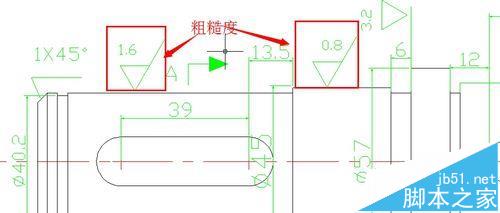
2、在空白处画出粗糙度符号,夹角为60°。
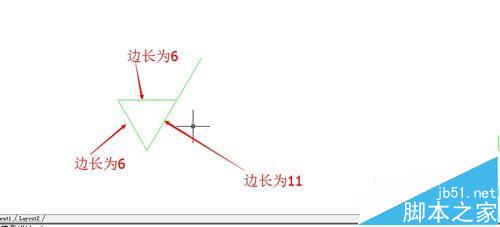
3、画出后,点击插入→定义属性;弹出属性定义对话框
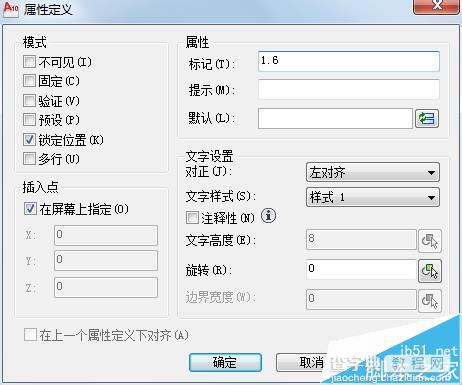
4、选择如下参数
对正:中上
文字样式:Standard
文字高度:2.5
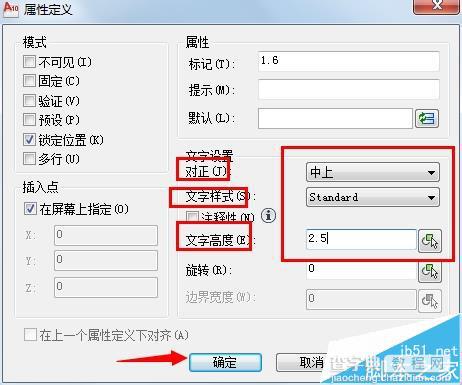
5、插入数字
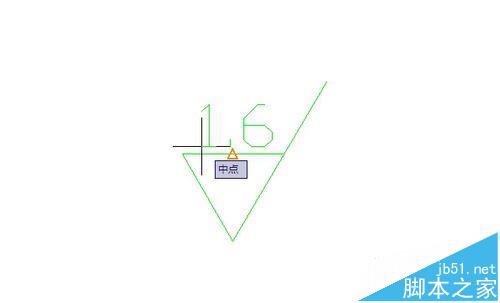
6、接下来创建块;插入→创建;弹出块定义对话框

7、名称:粗糙度,拾取插入点;选择对象为整个图形
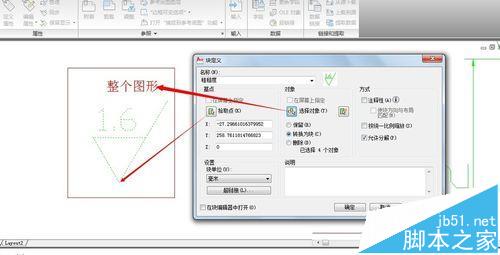
8、创建成功后进行插入:点击插入,选择粗糙度
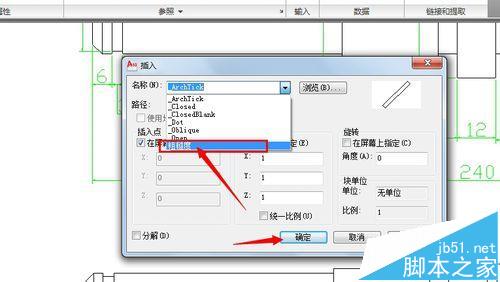
9、选择放置的位置;输入数值
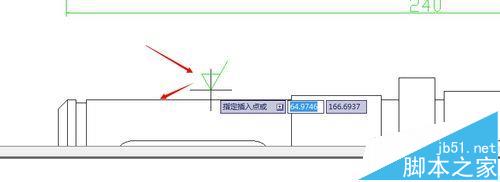
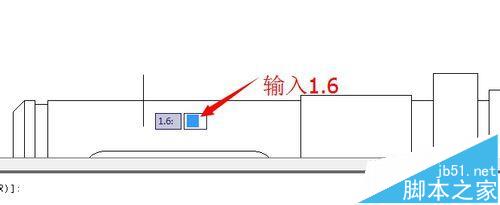
10、成功插入粗糙度!

【cad2010粗糙度怎么标注? cad利用块标注粗糙度的教程】相关文章:
上一篇:
CAD2017怎么添加打印机?
